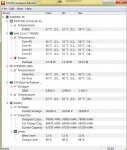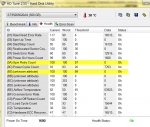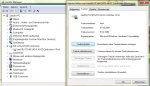SandraScheld
Cadet 2nd Year
- Registriert
- Juni 2013
- Beiträge
- 16
Hallo ihr Lieben 
Ich hoffe ihr könnt mir weiter helfen, bin schon am verzweifeln!
Mein Laptop friert ständig ein, meistens wenn ich länger nicht dran war und dann zurück komme,
ab und zu aber auch wenn ich im Internet nur surfe.....
Ich habe heute mein Laptop in den Kaufzustand zurück versetzt.
Windows Updates hab ich auch installiert und eben beim surfen blieb er wieder stehen, so das ich nur noch den Knopf drücken konnte....
Meine Frage nun.. was kann ich machen um heraus zu finden was da evtl. (wahrscheinlich) kaputt ist?
Aber wenn möglich unkompliziert Oder könnte eine "richtige" Windows Installation helfen? Weil der Kauf-Zustand ist ja doch sehr zugemüllt mit Testversionen ect. Eigentlich wollte ich mir Windows 7 runterladen, eine Lizenz habe ich ja auf dem Laptop aber durch das einfrieren hab ich es nicht geschafft zu downloaden, deswegen das Recover...
Oder könnte eine "richtige" Windows Installation helfen? Weil der Kauf-Zustand ist ja doch sehr zugemüllt mit Testversionen ect. Eigentlich wollte ich mir Windows 7 runterladen, eine Lizenz habe ich ja auf dem Laptop aber durch das einfrieren hab ich es nicht geschafft zu downloaden, deswegen das Recover...
So nun mal zu meinem Laptop:
Asus G73JH
Windows 7 Home Premium 64 Bit
Intel Core i7 CPU
8GB Arbeitsspeicher
ATI Mobility Readon HD 5870
Was braucht ihr noch?
Der Laptop wurde auch schon zwei Mal eingeschickt als er Garantie hatte, da wurde Grafikkarte mal ausgetauscht und ich glaube auch irgend nen Lüfter.... ist jetzt ca. nen Jahr her..
Ich hoffe ihr könnt mir weiter helfen, bin schon am verzweifeln!
Mein Laptop friert ständig ein, meistens wenn ich länger nicht dran war und dann zurück komme,
ab und zu aber auch wenn ich im Internet nur surfe.....
Ich habe heute mein Laptop in den Kaufzustand zurück versetzt.
Windows Updates hab ich auch installiert und eben beim surfen blieb er wieder stehen, so das ich nur noch den Knopf drücken konnte....
Meine Frage nun.. was kann ich machen um heraus zu finden was da evtl. (wahrscheinlich) kaputt ist?
Aber wenn möglich unkompliziert
So nun mal zu meinem Laptop:
Asus G73JH
Windows 7 Home Premium 64 Bit
Intel Core i7 CPU
8GB Arbeitsspeicher
ATI Mobility Readon HD 5870
Was braucht ihr noch?
Der Laptop wurde auch schon zwei Mal eingeschickt als er Garantie hatte, da wurde Grafikkarte mal ausgetauscht und ich glaube auch irgend nen Lüfter.... ist jetzt ca. nen Jahr her..